在Windows 11的任务栏上显示语言栏
如果语言栏从任务栏中消失或变为桌面上的浮动窗口,请使用以下步骤将其再次显示在任务栏上。
1. 按键盘上的Windows + R组合键打开“运行”对话框。
键入ms-settings:typing并按Enter键以打开Time & Language中的键入设置。
2. 在此页面上,向下滚动并找到高级键盘设置磁贴。
单击此图块。
3.到达高级键盘设置窗口后,请确保取消选中切换输入法部分下可用时使用桌面语言栏选项。
然后,单击底部的语言栏选项链接。
4. 在文本服务和输入语言窗口中,取消选择隐藏选项,如果它在语言栏选项卡中被选中
点击应用按钮,然后点击确定按钮。
您将看到任务栏上显示的语言栏。您只需按Windows + 空格键组合键即可查看语言选项,然后进行更改。

在Windows 11中隐藏任务栏和桌面上的语言栏
1.使用上述步骤进入打字设置中的高级键盘设置页面。
2. 进入“高级键盘设置”页面后,确保选中“可用时使用桌面语言栏”选项。
然后,单击标记为Language bar options的链接。
3. 在打开的窗口中,选择语言栏选项卡中的隐藏选项。
单击应用,然后单击确定以确认更改。
4. 现在,语言栏图标将不再在任务栏和桌面上可见。
但是,您可以使用Windows + 空格键键盘快捷键在语言之间进行切换。
[责任编辑:linlin]
相关文章
-

怎么在Windows11的任务栏上显示语言栏?Windows11隐藏任务栏和桌
-

TPM2.0绕过安装Win1方法详细流程介绍 没有TPM芯片怎么安装Win11?
-

我的电脑属性无法打开怎么解决?系统更新失败代码0xc8000402解决
-

电脑磁盘占用100%卡死不动解决方法 电脑磁盘占用率经常100%怎么办?
-

电脑打字不显示选字框怎么办?电脑时间与服务器时间无法同步解决
-

ghost装系统分区时只剩下c盘该怎么办?电脑开机欢迎界面黑屏解决
-

电脑蓝屏终止代码driver该怎么办?笔记本电脑开盖自动开机解决方法
-

win11电脑怎么调整任务栏的大小?win10任务栏的倒三角符号不见了
-

泰山日出时间一般是几点?几点的日出最好看?
-
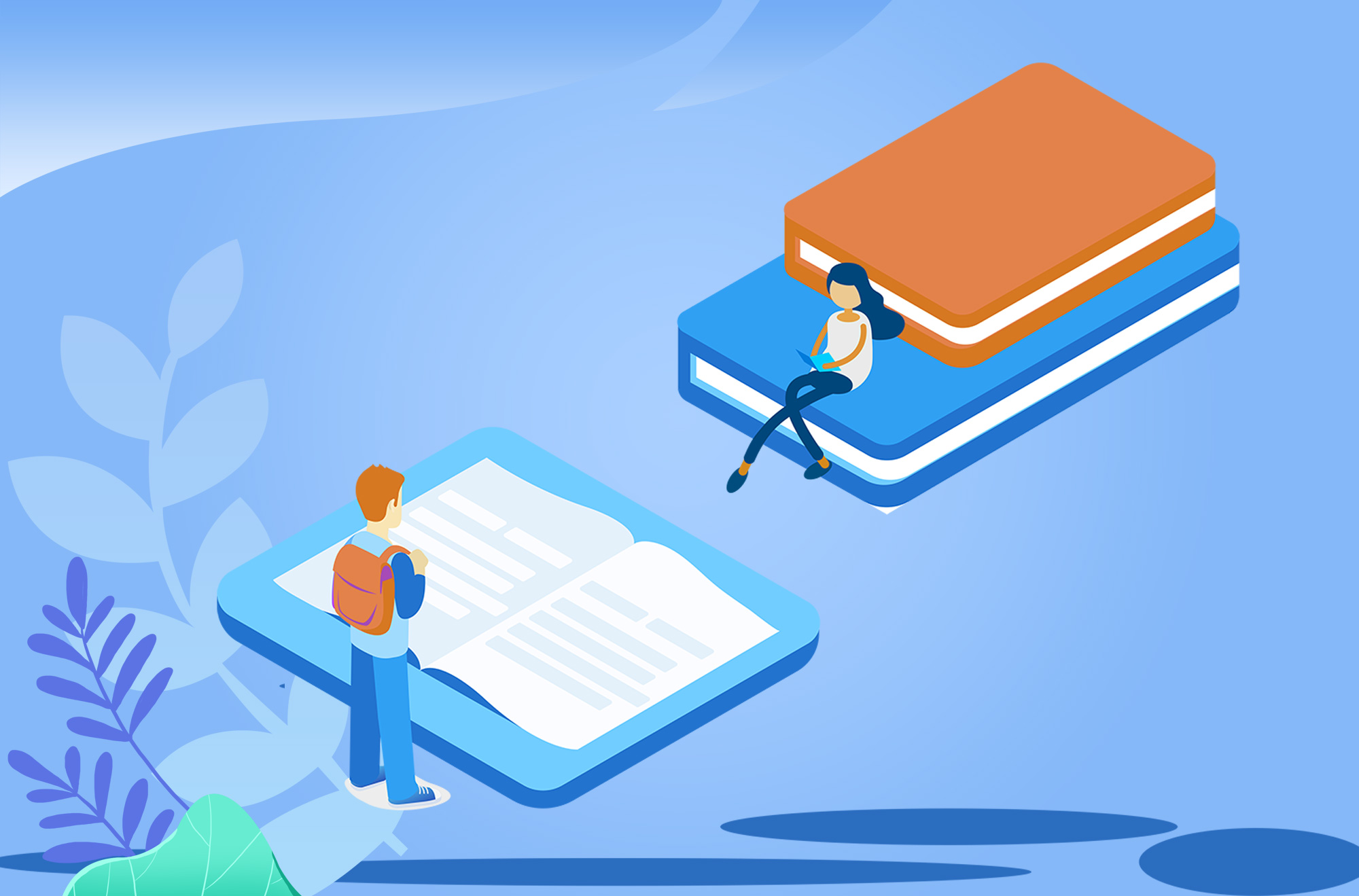
新人畜共患病病毒:狼牙病毒 猴痘病毒疑似“人传狗”
-

南宁示范高中排名是怎样的?南宁三十三中怎么样?
-

mbr gpt分别是什么意思?它们二者有什么区别?
- 怎么在Windows11的任务栏上显示语言栏?Windows11隐藏任务栏和桌面上语言栏操作
- 第二十三届奥运会在哪里举行的?获金牌最多的是哪个国家?
- TPM2.0绕过安装Win1方法详细流程介绍 没有TPM芯片怎么安装Win11?
- 都美竹点赞吴亦凡被批捕 中国演出行业协会发声
- 沈阳温泉哪家比较好?沈阳一共有多少温泉浴场?
- 我的电脑属性无法打开怎么解决?系统更新失败代码0xc8000402解决方法
- NASA发布来自黑洞的声音?抽干湖水只为抓捕“怪鱼”
- 周迅结婚多久离的婚?周迅为什么离婚?周迅有孩子吗?
- 人均可支配收入是什么意思?是怎么计算的?
- 电脑磁盘占用100%卡死不动解决方法 电脑磁盘占用率经常100%怎么办?
- 何炅出什么事了?何炅为什么被全网封?
- 电脑打字不显示选字框怎么办?电脑时间与服务器时间无法同步解决方法
- 《榆林抗疫日记》:24小时不间断的保供“接力赛”-天天滚动
- 收藏!榆林中心城区医疗救治服务热线
- 经开区企业快讯|中国启源荣获“纳税信用A级纳税人”称号
- 经开区企业快讯|中国启源2人获“陕西省电气与智能化行业优秀青年工程师”荣誉-环球今头条
- 西安经开区:“信用+”审批赋能政务服务新模式
- 如何选购电视?寻找今年更好的电视机?
- ghost装系统分区时只剩下c盘该怎么办?电脑开机欢迎界面黑屏解决办法
- 冬天JK怎么穿?下身穿什么?怎么搭配?
- 五菱凯捷2021新款suv怎么样?官方售价多少?
- 电脑蓝屏终止代码driver该怎么办?笔记本电脑开盖自动开机解决方法
- 阿里v任务是什么?怎么提高产品转化率?
- 如何快速开通运营微信公众号?怎么进入公众号?
- win11电脑怎么调整任务栏的大小?win10任务栏的倒三角符号不见了怎么办?
- 管家家婆软件是干什么的?正版管家家婆软件多少钱?
- 三水南丹山门票套票值得玩吗?南丹山海拔多少?
- win11开机蓝屏提示找不到恢复环境怎么办?电脑找不到恢复环境可能的原因
- 重庆龙湖总部在哪里?渝北有多少龙湖社区?
- 新会陈经纶中学怎么样?和新会华侨中学哪个好?
 评论员文章
评论员文章